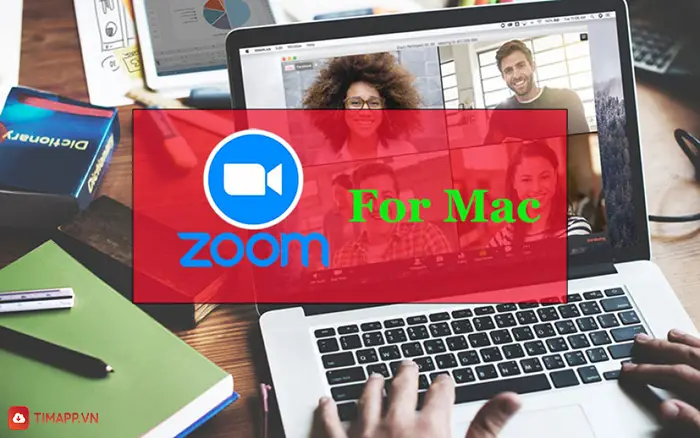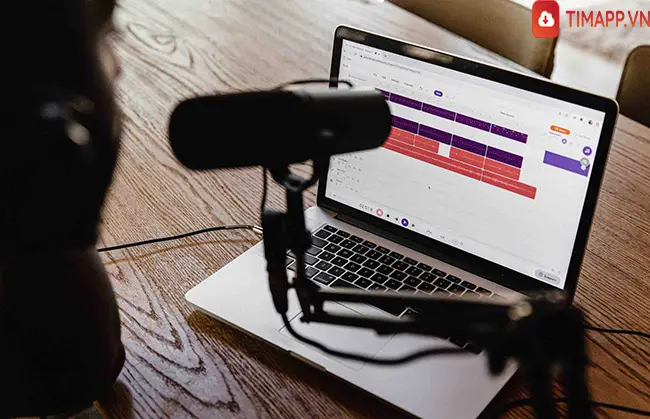Có thể một số người dùng mới sẽ băn khoăn rằng có cách gõ tiếng Việt trên MacBook hay không? Câu trả lời là có, thậm chí chúng ta đã có thể sử dụng tiếng Việt trên hệ điều hành MacOS từ rất lâu. Tuy nhiên, tính năng này chỉ có thể thực hiện được khi bạn đã kích hoạt nó trên MacBook mà thôi. Nếu bạn chưa biết bắt đầu từ đâu, vậy thì hãy theo dõi các cách gõ tiếng Việt trên MacBook được Timapp tổng hợp ngay dưới đây.

Hướng dẫn cách gõ tiếng Việt trên MacBook ai cũng có thể làm được
Thực tế là cách gõ tiếng Việt trên MacBook không hề khó khăn như nhiều người vẫn nghĩ. Đơn giản là vì hệ điều hành MacOS có bàn phím hỗ trợ và còn có thêm rất nhiều phần mềm tiện ích khác. Dưới đây là 3 cách đơn giản nhất mà bất cứ người dùng mới nào cũng đều có thể thực hiện được.
Dùng bộ gõ đã được cài đặt sẵn trên Macbook
Người dùng không cần thiết phải cài bất cứ phần mềm nào hay một ứng dụng nào khác để có thể gõ tiếng Việt trên MacBook, bạn chỉ việc làm theo những bước sau:
Bước 1: Nhấp chuột vào biểu tượng Menu của MacBook, tiếp theo chọn System Preferences.
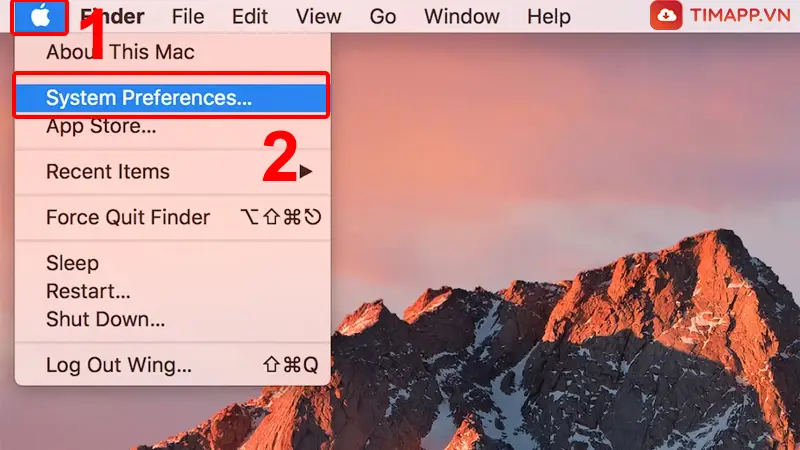
Mục System Preferences trên hệ điều hành MacOS có tác dụng tương tự như mục Control Panel hoặc Windows Settings trên hệ điều hành Windows
Bước 2: Tiến hành lựa chọn mục Keyboard để có thể kích hoạt được bộ gõ tiếng Việt được tích hợp trên MacBook
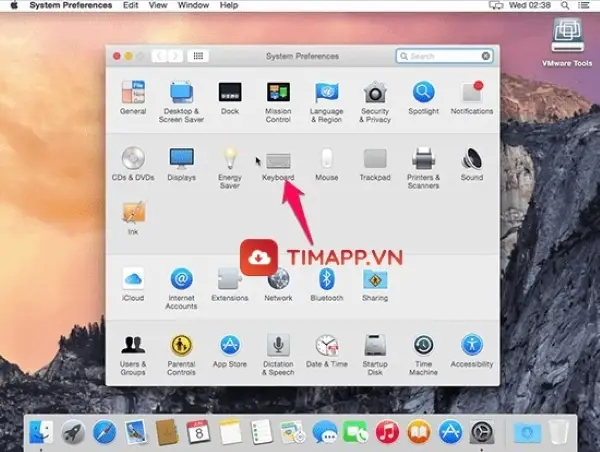
Bước 3: Sau khi bấm vào Keyboard thì tiếp tục chọn vào mục Input Sources. Tại đây, bạn nhấn vào dấu + để có thể thêm vào bộ gõ tiếng Việt trên MacBook.
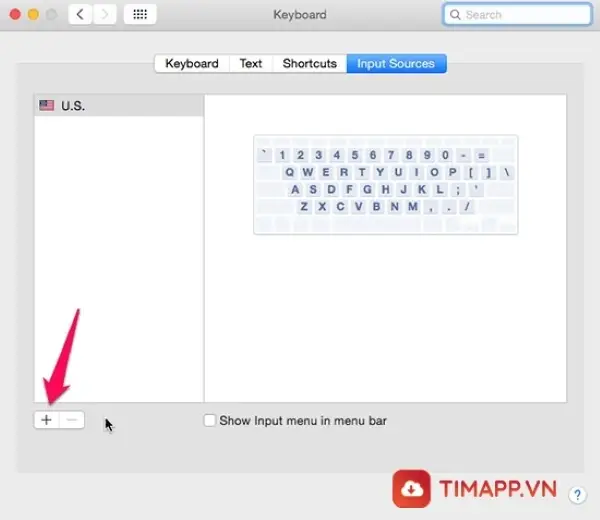
Bước 4: Gõ Vietnamese trên thanh tìm kiếm để hệ thống MacOS hiển thị bộ gõ tiếng Việt. Tại phần này, bạn tiến hành lựa chọn cách gõ Telex rồi nhấn Add để thêm tính năng gõ tiếng Việt.
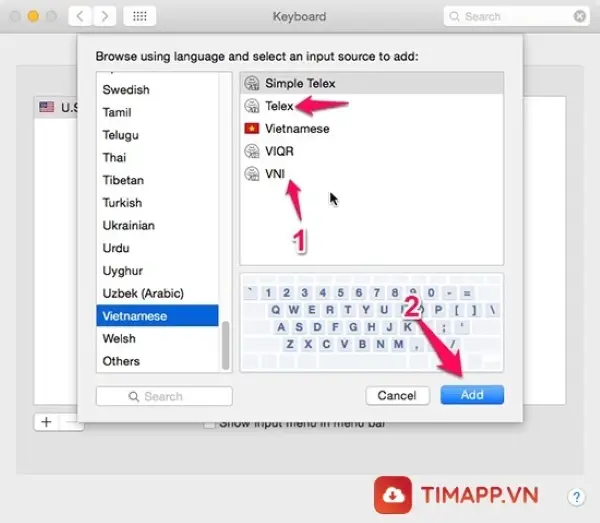
Bước 5: Sau khi kích hoạt xong, bạn thoát ra vào màn hình chính sẽ thấy một biểu tượng lá cờ nước Mỹ. Tiến hành click vào đó sau đó chọn Telex hay VNI để có thể gõ tiếng Việt trên MacBook
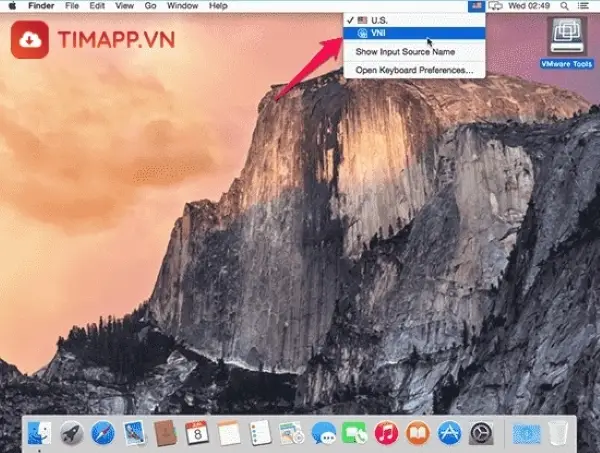
Dùng phần mềm GoTiengViet
Đây là phần mềm vô cùng tiện ích cho phép bạn tuỳ chỉnh nhanh một số tính năng như khởi động cùng máy, chuyển kiểu gõ sang Anh – Việt, kiểm tra chính tả,….
Bước 1: Bạn tiến hành tải phần mềm GoTiengViet.
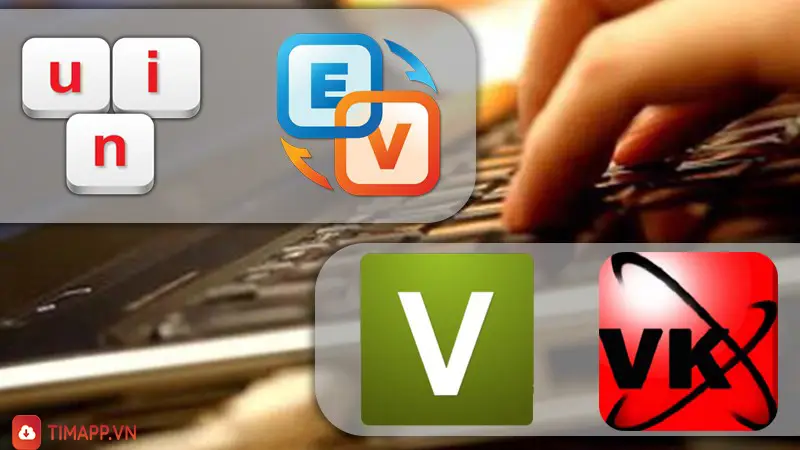
Bước 2: Truy cập vào mục Download trên máy tính tìm và mở file GoTiengViet.dmg vừa tải về. Sau khi đã tìm ra bạn tiến hành kéo phần mềm mới tải vào thư mục Application.
Bước 3: Trong mục Application, mở ứng dụng GoTiengViet bằng cách nháy đúp chuột. Khi có một cửa sổ thông báo hiện lên thì tiến hành chọn “Open” để mở. Lúc này, biểu tượng của GoTiengViet sẽ hiển thị ở thanh công cụ trên màn hình chính.
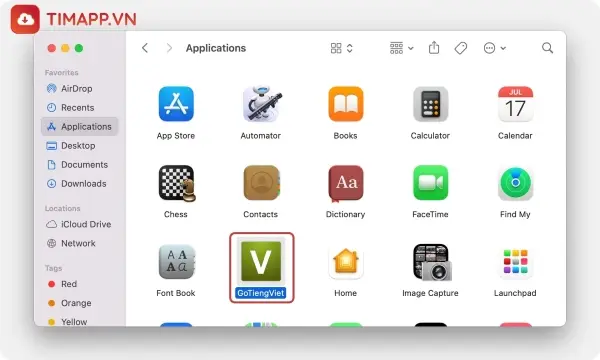
Bước 4: Tiến hành cấp quyền cho ứng dụng nếu bạn gặp phải thông báo “Enable access for assistive devices” mỗi khi truy cập.
Đầu tiên trong mục Menu chọn System Preferences sau đó chọn vào mục Security & Privacy.
Khi chuyển sang tab Privacy thì tiếp tục nhấp vào Accessbility.
Chọn phần mềm GoTiengViet sau đó bấm biểu tượng ổ khoá ở góc dưới cùng rồi tiến hành nhập mật khẩu của máy đã đặt. Cuối cùng bạn nhấn “Khởi động lại GoTiengViet để hoàn tất.
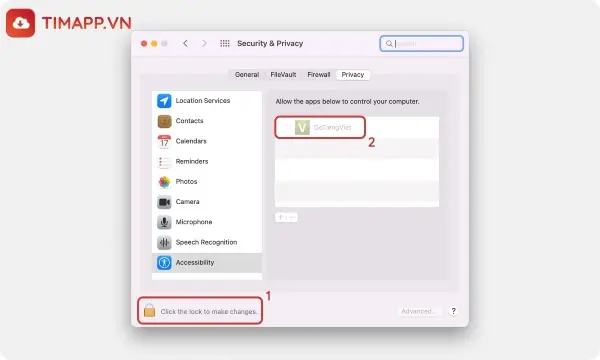
Dùng phần mềm EV Key để gõ tiếng Việt trên MacBook
Cách gõ tiếng Việt trên MacBook qua phần mềm EV Key cũng rất đơn giản với vài thao tác như sau:
– Bước 1: Người dùng tải File phần mềm EV Key về Mac rồi giải nén để chọn một phiên bản phù hợp cho dòng máy của bạn. Tại đây, chúng ta có các bản EVKey cho MacBook từ MacOS 10.14 trở lên và EVKeyNSB cho các phiên bản thấp hơn.
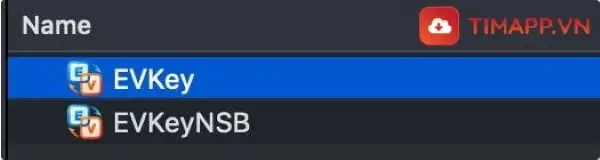
– Bước 2: Dùng chuột, kéo file vào thư mục Application rồi chạy nó lên. Nếu thấy báo lỗi Move to Trash hay App can’t be opened because it is from an unidentified developer, bạn chỉ việc vào Security & Privacy rồi bật Anywhere.
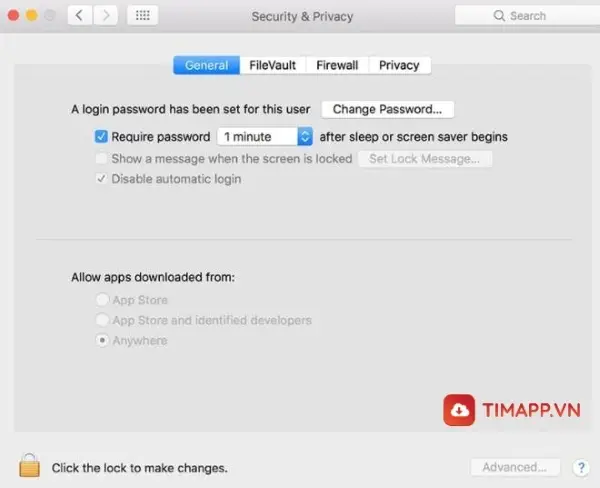
– Bước 3: Thực hiện các thao tác giống với việc mở khóa, cấp quyền cho ứng dụng GoTiengViet ở bên trên. Giờ đây, bạn đã có thể sử dụng các bảng mã thông dụng như Telex hay VNI một cách miễn phí ngay trên MacBook.
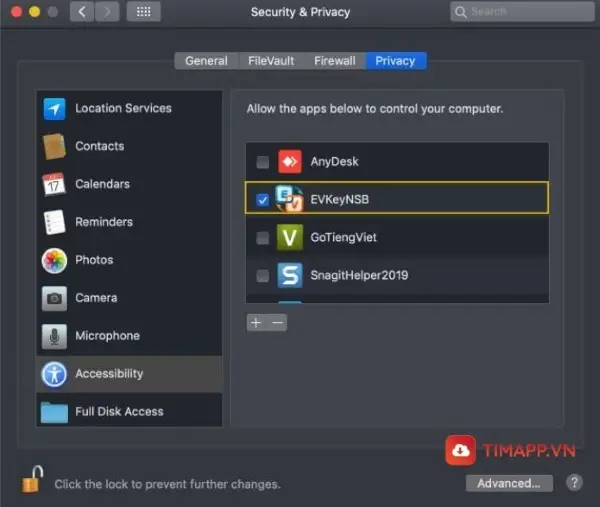
Một số lưu ý khi gõ tiếng Việt trên MacBook
Cài bàn phím Tiếng Việt thì không có nghĩa giao diện Mac sẽ chuyển thành tiếng Việt. Bạn cần tiến hành đổi khu vực và ngôn ngữ về Việt Nam.
Bộ gõ tiếng Việt mặc định trên MacOS dù được cập nhật và phát triển liên tục nhưng vẫn có khá nhiều lỗi, các tuỳ chọn cách gõ chữ cũng có nhiều sự hạn chế nhất định. Việc khắc phục thường thấy nhất là tải phần mềm hỗ trợ, chẳng hạn như GoTiengViet ở trên hay EVKey.
Khi sử dụng, bạn không nên dùng quá nhiều bộ gõ cùng lúc vì có thể xảy ra các xung đột không đáng có.
>>> Xem thêm: Hướng dẫn những cách copy trên MacBook được nhiều người sử dụng nhất hiện nay
Hướng dẫn cách gõ một ngôn ngữ khác trên Macbook
Không chỉ dễ dàng thực hiện cách gõ tiếng Việt trên MacBook, người dùng hoàn toàn có thể viết bằng bất cứ ngôn ngữ nào bạn thích. Cụ thể các bước sẽ như sau:

– Bước 1: Người dùng nhấn vào menu Apple hình trái táo cắn dở để chọn hệ thống. Sau đó bạn cần click vào Bàn phím để chọn Nguồn đầu vào.
– Bước 2: Nhấn vào hình dấu + rồi tìm kiếm ngôn ngữ đang muốn điều chỉnh và click vào để chọn.
– Bước 3: Nhấn vào Thêm.
– Bước 4: Tại menu Đầu vào, bạn nhấn chọn ngôn ngữ đang muốn sử dụng và tùy ý chuyển đổi để phục vụ mục đích cá nhân.
Đối với những người mới sử dụng MacBook thì có lẽ việc không thể gõ tiếng Việt chính là nỗi phiền toái hàng đầu. Chính vì thế, mong rằng cách gõ tiếng Việt trên MacBook mà Timapp vừa chia sẻ sẽ giúp các bạn cài đặt được bộ gõ phù hợp.